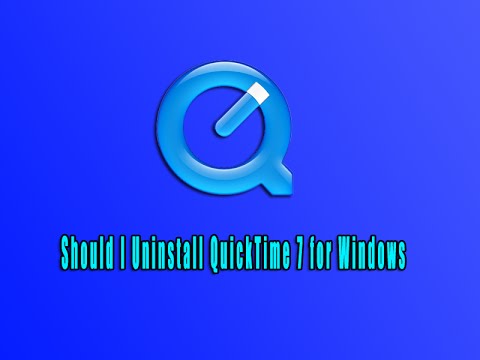A Linux disztribúciókhoz mellékelt GNU tar parancs integrált tömörítést tartalmaz. Készíthet egy.tar archívumot, majd egyetlen parancsban tömörítheti gzip vagy bzip2 tömörítéssel. Ezért keletkezik az.tar.gz vagy.tar.bz2 fájl.
Teljes könyvtár vagy egy fájl tömörítése
Használja a következő parancsot egy teljes könyvtár vagy egyetlen fájl tömörítésére Linux alatt. Ez is tömöríti minden más könyvtárat a megadott könyvtárban - más szavakkal, rekurzív módon működik.
tar -czvf name-of-archive.tar.gz /path/to/directory-or-file
Ezek a kapcsolók ténylegesen azt jelentik:
- -c: Cegy archívumot.
- -z: Az archívum tömörítése g-vel Zip.
- -v: A terminál létrehozása az archívum létrehozásakor, más néven " verbose "üzemmódban. Ez a parancs mindig opcionális, de hasznos.
- -f: Lehetővé teszi a faz archívum ilenameje.
Tegyük fel, hogy van egy "stuff" nevű könyvtár az aktuális könyvtárban, és meg akarjuk menteni egy archive.tar.gz nevű fájlba. A következő parancsot futtatta:
tar -czvf archive.tar.gz stuff
Vagy mondjuk, hogy van egy könyvtár a / usr / local / something-ben a jelenlegi rendszeren, és azt szeretnénk tömöríteni egy archive.tar.gz nevű fájlba. A következő parancsot futtatta:
tar -czvf archive.tar.gz /usr/local/something

Többszörös könyvtárak vagy fájlok tömörítése egyszerre
Bár a kátrányt gyakran egy könyvtár tömörítésére használják, több könyvtár, több egyedi fájl vagy mindkettő tömörítésére is használhatja. Csak egy fájlt vagy könyvtárat adjon meg egyetlen fájl helyett. Tegyük fel például, hogy szeretnénk tömöríteni a / home / ubuntu / Downloads könyvtárat, a / usr / local / stuff könyvtárat és a /home/ubuntu/Documents/notes.txt fájlt. Csak a következő parancsot futtatta:
tar -czvf archive.tar.gz /home/ubuntu/Downloads /usr/local/stuff /home/ubuntu/Documents/notes.txt
Csak annyi könyvtárat vagy fájlt soroljon fel, amellyel biztonsági másolatot szeretne készíteni.

A könyvtárak és fájlok kizárása
Bizonyos esetekben lehet, hogy tömöríteni kíván egy teljes könyvtárat, de nem tartalmaz bizonyos fájlokat és könyvtárakat. Ehhez hozzáfűzhet egy
--exclude
kapcsolja ki a kizárni kívánt könyvtárakat vagy fájlokat.
Tegyük fel például, hogy szeretnénk tömöríteni / home / ubuntu, de nem szeretnénk tömöríteni a / home / ubuntu / Downloads és /home/ubuntu/.cache könyvtárakat. Így csinálod ezt:
tar -czvf archive.tar.gz /home/ubuntu --exclude=/home/ubuntu/Downloads --exclude=/home/ubuntu/.cache
A
--exclude
kapcsoló nagyon erős. Nem veszi a könyvtárak és fájlok nevét - valójában elfogadja a mintákat. Sokkal többet tehetsz vele. Például archiválhat egy teljes könyvtárat, és kizárhatja az összes.mp4 fájlt a következő paranccsal:
tar -czvf archive.tar.gz /home/ubuntu --exclude=*.mp4

Használja a bzip2 Compression helyett
Bár a gzip tömörítést leggyakrabban a.tar.gz vagy.tgz fájlok létrehozására használják, a tar támogatja a bzip2 tömörítést is. Ez lehetővé teszi a bzip2 tömörített fájlok létrehozását, gyakran named.tar.bz2,.tar.bz vagy.tbz fájlok. Ehhez csak írd be a -z parancsot a gzip paranccsal itt a -j a bzip2 paranccsal.
A Gzip gyorsabb, de általában egy kicsit kevesebbet tömörít, így valamivel nagyobb fájlt kap. A bzip2 lassabb, de kicsit kicsit tömörít, így egy kicsit kisebb fájlt kap. A Gzip is gyakoribb, néhány lecsupaszított Linux rendszerrel, beleértve az alapértelmezett gzip támogatást, de nem a bzip2 támogatás. Általánosságban azonban a gzip és a bzip2 gyakorlatilag ugyanaz, és mindkettő hasonlóan működik.
Például az első példa helyett a stuff könyvtár tömörítéséhez a következő parancsot futtattuk:
tar -cjvf archive.tar.bz2 stuff

Archívum kibontása
Ha van egy archívum, kiválaszthatja a tar paranccsal. A következő parancs az archive.tar.gz tartalmát kibontja az aktuális könyvtárra.
tar -xzvf archive.tar.gz
Ugyanaz, mint a fent használt archívum-létrehozási parancs, kivéve a
-x
kapcsoló helyettesíti a
-c
kapcsoló. Ez megadja, hogy szeretné e xtraktál egy archívumot helyett létrehozni egyet.
Lehet, hogy az archívum tartalmát egy adott könyvtárba szeretné kitermelni. Ehhez hozzáfűzheted a
-C
váltson a parancs végére. Például az alábbi parancs kihúzza az archive.tar.gz fájl tartalmát a / tmp könyvtárba.
tar -xzvf archive.tar.gz -C /tmp
Ha a fájl bzip2 tömörített fájl, cserélje ki a "z" parancsot a fenti parancsok "j" -jával.

Ez a tar parancs legegyszerűbb használata. A parancs számos további opciót tartalmaz, ezért nem tudjuk mindet felsorolni. További információért. futtassa a info tar parancsot a shell-ben a tar parancs részletes információs oldalának megtekintéséhez. megnyomni a q gombot, hogy kilépjen az információs oldalról, amikor elkészült. A tar kézikönyvét online is olvashatja.
Ha grafikus Linux-asztalt használ, akkor az asztalon lévő fájl-tömörítési segédprogramot vagy fájlkezelőt is használhatja az.tar fájlok létrehozásához vagy kivágásához. A Windows rendszeren a.tar archívumok kibonthatók és létrehozhatók az ingyenes 7-Zip segédprogrammal.